CAD如何计算二维图形的面积?
溜溜自学 室内设计 2022-11-03 浏览:565
大家好,我是小溜,我们日常使用CAD的过程中,经常会碰到需要我们计算一些图形面积的问题,有的是用CAD图画出来的矩形或者三角形,有的是圆形的,所以CAD如何计算二维图形的面积呢?大家可以使用这个方法:
图文不详细?可以点击观看【CAD免费视频教程】
工具/软件
硬件型号:华为MateBook D 14
系统版本:Windows7
所需软件:CAD2010
方法/步骤
第1步
第一步;打开我们要计算面积的cad图纸,这里我新建一个空白cad文件,在文件里面用矩形框和圆形分别画两个个封闭的二维图形,如图所示:
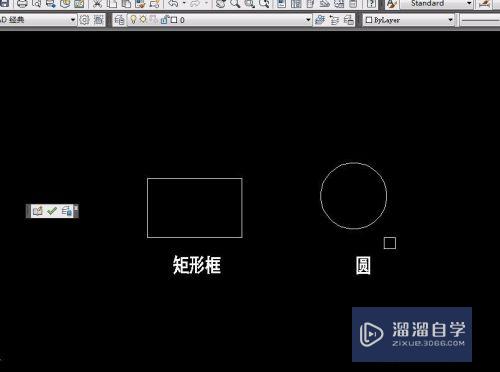
第2步
第二步;我们先计算矩形框的面积,在命令输入窗口输入“area”命令,如图所示:
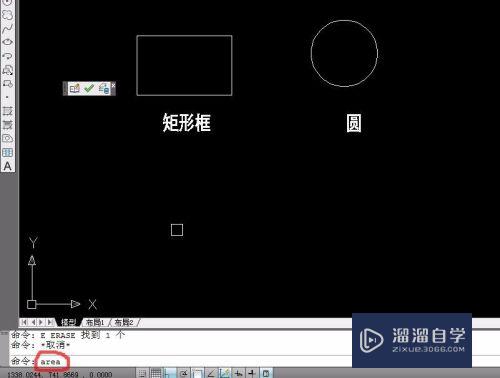
第3步
第三步:输入“area”命令后,会让我们“指点第一个角点”,如图所示:
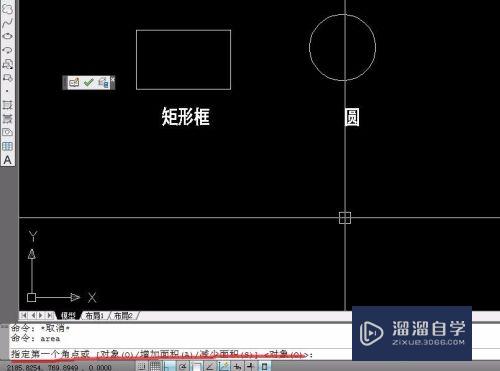
第4步
第四步;我们只需依次选择矩形框的四个角,如图所示:
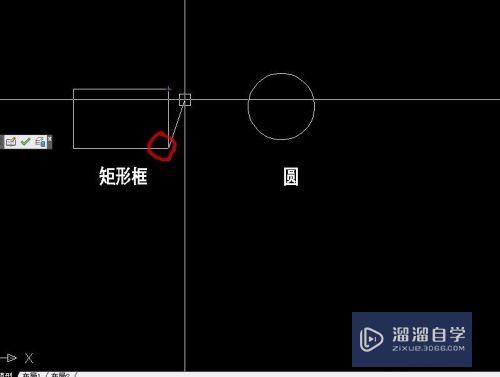

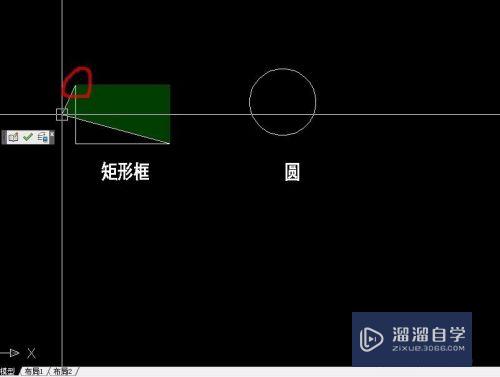

第5步
第五步;选择好矩形框的四个角之后,点击鼠标右键,选择“确认”选项,就可以在命令窗口里面得到我们需要的面积和周长了,如图所示:
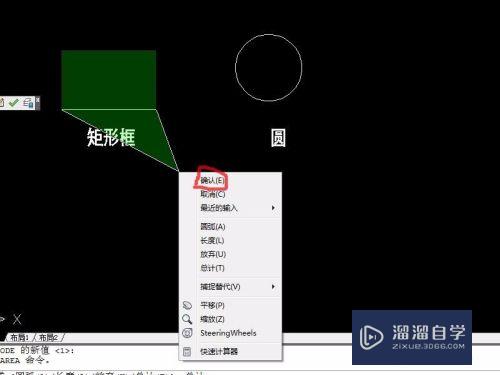
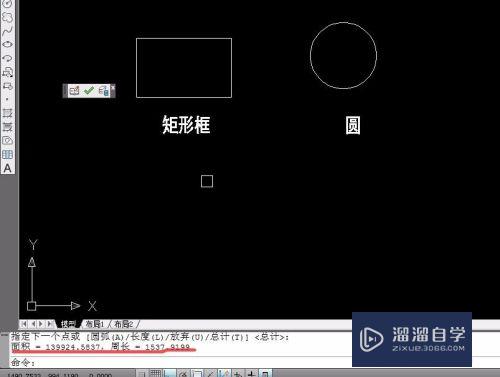
第6步
第六步;对于圆形,我们就不能按照计算矩形框的方法来计算面积了,我们首先还是需要在命令输入窗口输入“area”命令,和上面的步骤一样,只是在第二步的时候需要选择“对象”(也就是输入“O”),如图所示:

第7步
第七步;接下来命令窗口会提示我们“选择对象”,我们按照提示,用光标选择图中的圆形,如图所示;
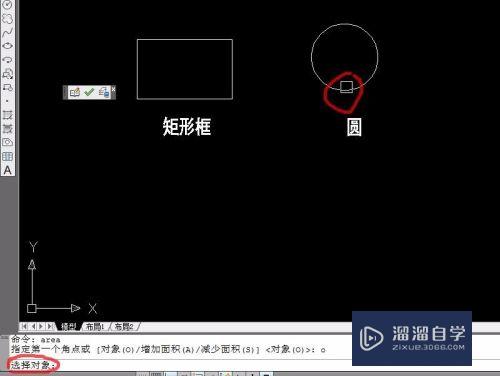
第8步
第八步;选择圆形之后,在命令窗口就会出现我们所选圆形的周长和面积,如图所示:
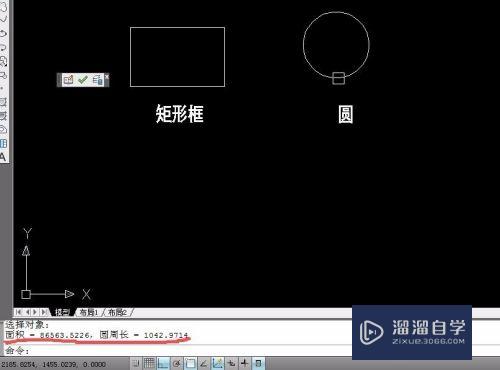
注意/提示
好啦,本次关于“CAD如何计算二维图形的面积?”的内容就分享到这里了,跟着教程步骤操作是不是超级简单呢?更多关于软件使用的小技巧,欢迎关注小溜哦!
基础入门CAD三维Fshot导图讲解(二)
特别声明:以上文章内容来源于互联网收集整理,不得将文章内容
用于商业用途.如有关于作品内容、版权或其他问题请与溜溜网客服
联系。
相关文章
距结束 05 天 18 : 13 : 30
距结束 01 天 06 : 13 : 30
首页










